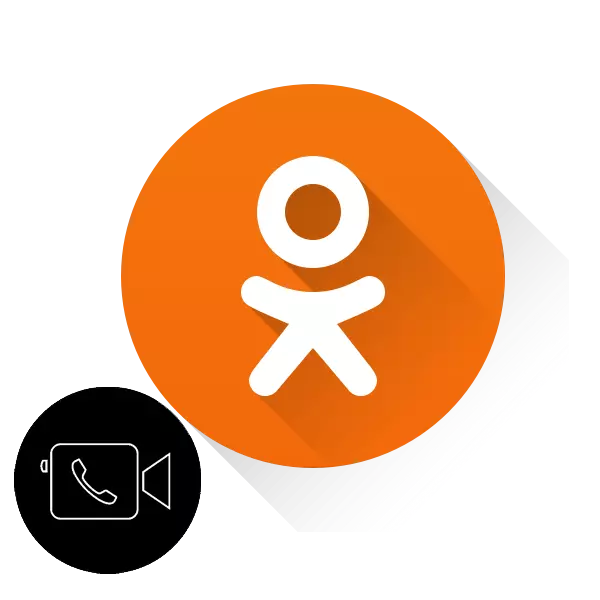
अन्तर्क्रियात्मक रूपमा देख्ने क्षमता मानिसबीचको कुराकानीको महत्त्वपूर्ण कारक हो। हालसालै, विभिन्न सामाजिक नेटवर्कले उनीहरूको प्रयोगकर्ताहरूलाई भिडियो कलको रूपमा सेवा प्रदान गर्दछ। यो कुनै अपवाद र मध्यामिला परियोजना सहपाठी होइन। त्यसोभए कसरी सहपाठीहरूमा भिडियो कल कन्फिगर गर्ने?
सहपाठीहरूमा भिडियो कल अनुकूलित गर्नुहोस्
सहपाठीहरूमा भिडियो कलहरू गर्नको लागि तपाईले थप सफ्टवेयर स्थापना गर्न वा अपडेट गर्नु पर्छ, एक अनलाइन क्यामेरा, अडियो उपकरण र इन्टरफेस कन्फिगर गर्नुहोस्। साइट सहपाठीहरू र मोबाइल स्रोत अनुप्रयोगहरूको पूर्ण संस्करणमा यी कार्यहरू गर्न प्रयास गरौं। कृपया नोट गर्नुहोस् कि तपाईं केवल साथीहरूलाई कल गर्न सक्नुहुन्छ।विधि 1: साइटको पूर्ण संस्करण
पहिले, सामाजिक नेटवर्क साइटको पूर्ण संस्करणमा भिडियो कल गर्न प्रयास गर्नुहोस्। स्रोत टूलकिटले तपाईंलाई प्रयोगकर्ता सुविधाका लागि विभिन्न सेटिंग्स उत्पादन गर्न अनुमति दिन्छ।
- संगीत, खेल्नुहोस्, खेल, भिडियोहरू हेर्नुहोस् र सेन्टिमेलिकाहरूमा कुरा गर्दा अन्तर्निर्मकको छवि हेर्नुहोस्, विशेष प्लगइन तपाईंको ब्राउजरमा स्थापना गर्नुपर्नेछ। अन्तिम सामयिक संस्करणमा यसलाई स्थापना गर्नुहोस् वा अपडेट गर्नुहोस्। यस प्लगइन कसरी अपडेट गर्ने भन्ने बारे थप पढ्नुहोस्, तपाईं अर्को लेखमा तलको लिंकमा क्लिक गरेर हाम्रो वेबसाइटमा क्लिक गरेर सक्नुहुनेछ।
- इन्टरनेट ब्राउजरमा ओडोकोक्लासिकी .ru वेबसाइट खोल्नुहोस्, हामी प्रमाणीकरण पाउँदछौं, हामी तपाईंको पृष्ठमा पुग्छौं। उपकरणपट्टीको शीर्षमा, "साथीहरू" बटनमा LKM क्लिक गर्नुहोस्।
- उसको फ्रान्डिस्टमा हामी एक प्रयोगकर्ता फेला पार्दछौं जससँग हामी कुरा गर्न जाँदैछौं, हामी उसको अवतारलाई माउस ल्याउँछौं र देखा पर्दछ, "कल" चयन गर्नुहोस्।
- यदि तपाईं पहिलो पटक यो विकल्प प्रयोग गर्नुहुन्छ भने, एक विन्डो देखिन्छ जहाँ प्रणालीले तपाईंको कोठा र माइक्रोफोनमा सहपाठीमा पहुँच गर्न चाहन्छ। यदि तपाईं सहमत हुनुहुन्छ भने, तपाईं "अनुमति दिनुहोस्" बटन थिच्नुहोस् र अर्को पटक यो कार्य स्वचालित रूपमा देखा पर्नेछ।
- कल सुरु हुन्छ। हामीलाई जवाफ दिन ग्राहकहरूको प्रतीक्षा गर्दै।
- कल र कुराकानीको प्रक्रियामा, तपाईं भिडियो छविलाई बन्द गर्न सक्नुहुनेछ, यदि उदाहरणका लागि, चित्रको गुणस्तरले चाहिने छ।
- यदि तपाइँ चाहानुहुन्छ भने, तपाइँ सम्बन्धित बटनमा बायाँ माउस बटनमा क्लिक गरेर माइक्रोफोन बन्द गर्न सक्नुहुनेछ।
- अर्को वेबक्याम वा माइक्रोफोन चयन गरेर कुराकानी गर्न उपकरण परिवर्तन गर्ने क्षमता पनि छ।
- भिडियो कल पूरा स्क्रीन मोडमा प्रदर्शन गर्न सकिन्छ।
- वा यसको विपरितमा, कुराकानी पृष्ठलाई सानो विन्डोमा रोल गर्नुहोस्।
- कल वा कुराकानी अन्त्य गर्न, हस्तक्षेपको साथ आइकन थिच्नुहोस्।
थप पढ्नुहोस्: कसरी एडोब फ्ल्यास प्लेयर अपडेट गर्ने
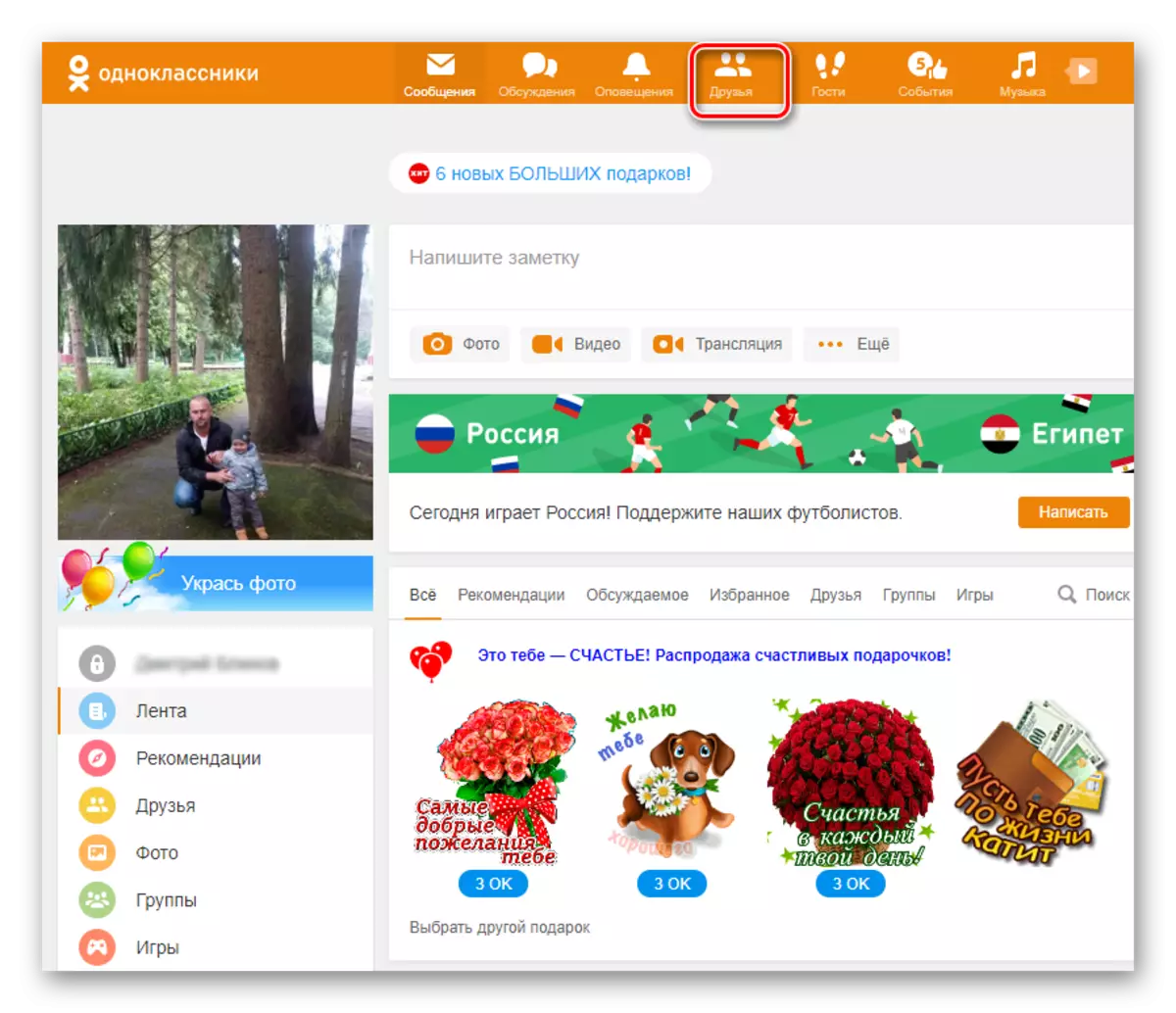
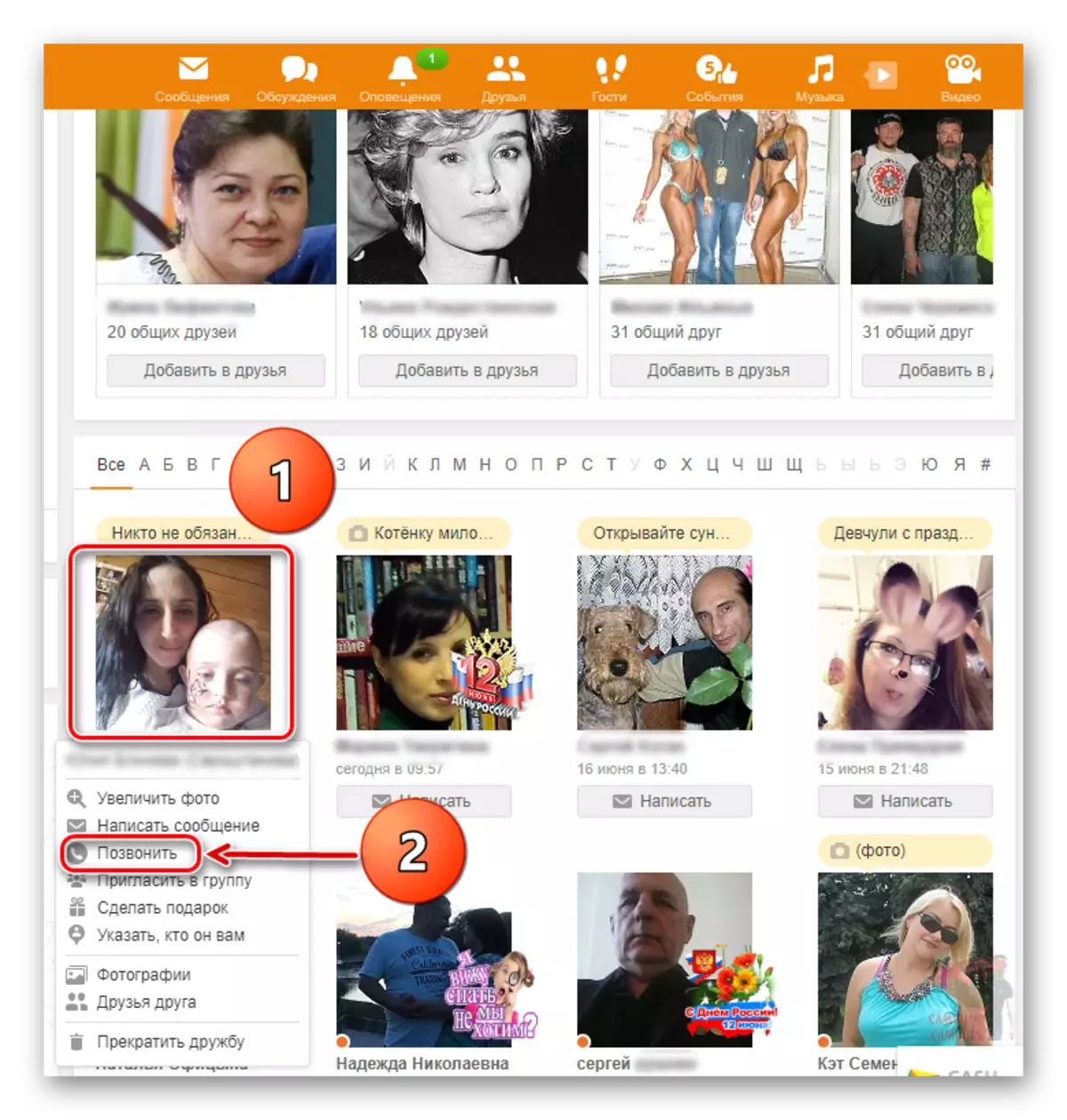
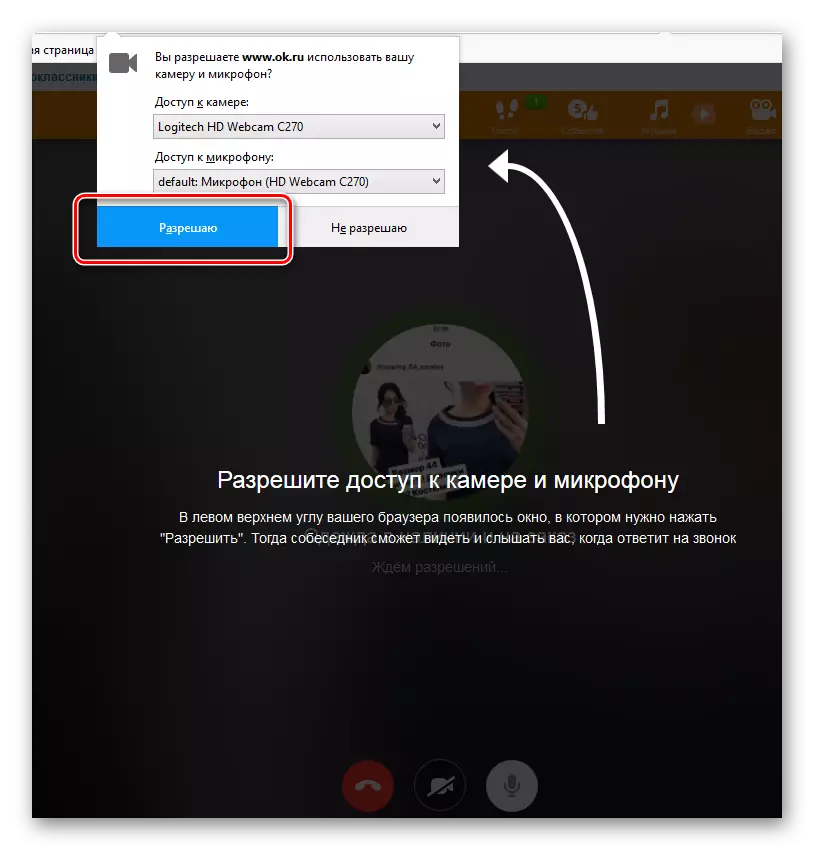





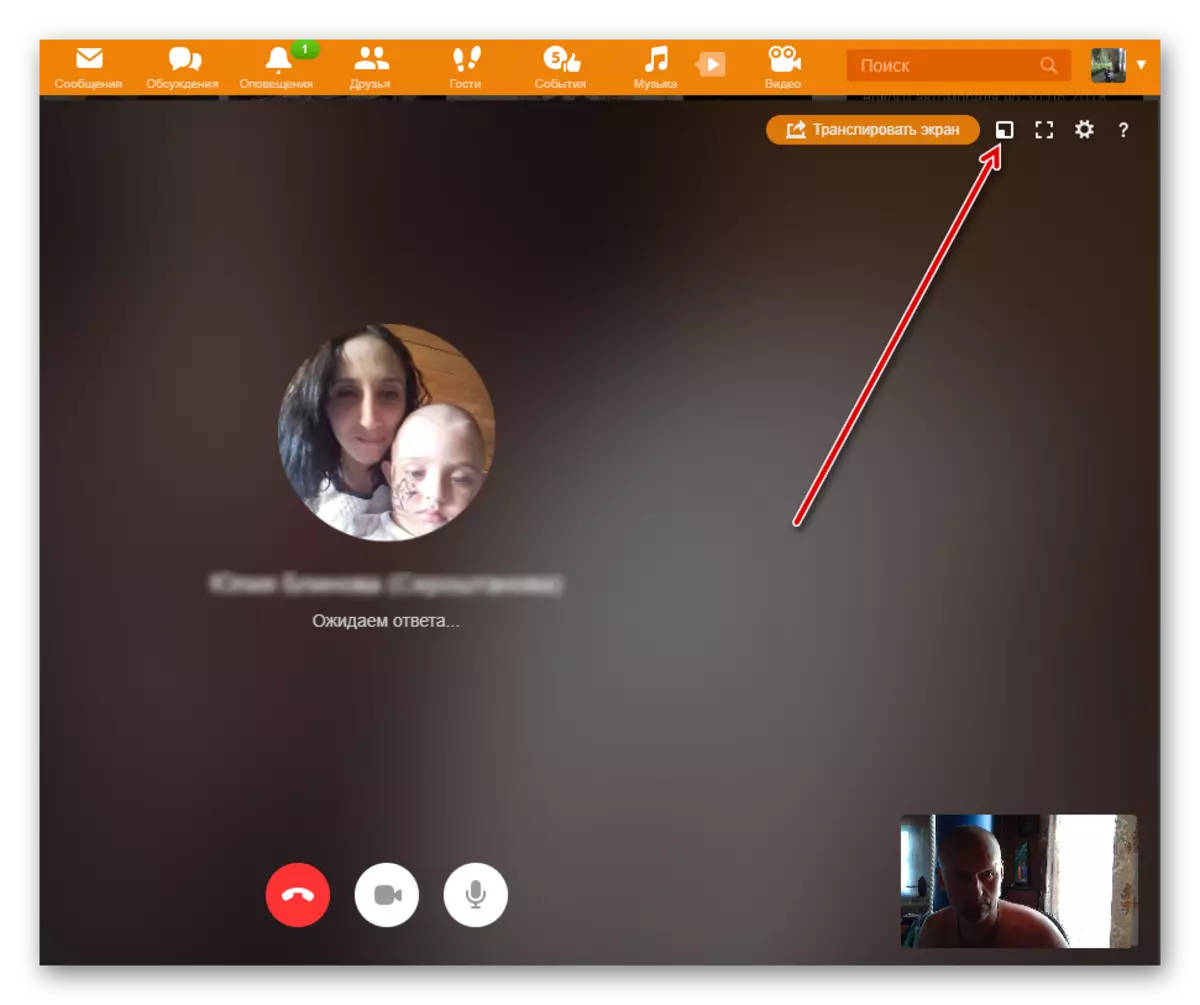

विधि 2: मोबाइल अनुप्रयोग
एन्ड्रोइड र आईओएस उपकरणहरूको लागि सहपाठी अनुप्रयोगहरूको कार्यक्षमताले तपाईंलाई स्रोतमा साथीहरूलाई भिडियो कल गर्न अनुमति दिन्छ। सेटिंग्स सामाजिक नेटवर्क साइट को पूरा संस्करण भन्दा यहाँ सजिलो छ।
- अनुप्रयोग चलाउनुहोस्, लगइन र पासवर्ड प्रविष्ट गर्नुहोस्, स्क्रिनको माथिल्लो बायाँ कुनामा सेवा बटन थिच्नुहोस्।
- अर्को पृष्ठलाई "मित्र" मा अर्को पृष्ठ पाना।
- "मित्र" मा "सबै" ट्याबमा, प्रयोगकर्ता छनौट गर्नुहोस् जुन हामी कल गर्नेछौं र उसको अवतार मा क्लिक गर्नेछौं।
- हामी तपाईंको साथीको प्रोफाइलमा पाउँछौं, स्क्रिनको माथिल्लो दायाँ कुनामा रहेको फोन ट्यूब आइकन थिच्नुहोस्।
- चुनौती सुरु हुन्छ, अर्को प्रयोगकर्ताको उत्तरको लागि पर्खँदै। एक साथीको अवतार अन्तर्गत, तपाईं पृष्ठभूमिमा तपाईंको छवि सक्षम वा असक्षम गर्न सक्नुहुनेछ।
- उपकरणपट्टीको तल तपाईं आफ्नो मोबाइल उपकरणको माइक्रोफोन पनि नियन्त्रण गर्न सक्नुहुनेछ।
- उपयुक्त बटनमा क्लिक गरेर, तपाईं उपकरणको गतिशीलता स्विच गर्न सक्नुहुनेछ जब हेडफोन मोडमा स्पिकनफोन र पछाडि।
- एक मित्र संग कुराकानी समाप्त गर्न को लागी, तपाइँ एक रातो सर्कलमा एक ट्यूब संग एक प्रतिमा छनौट गर्न आवश्यक छ।


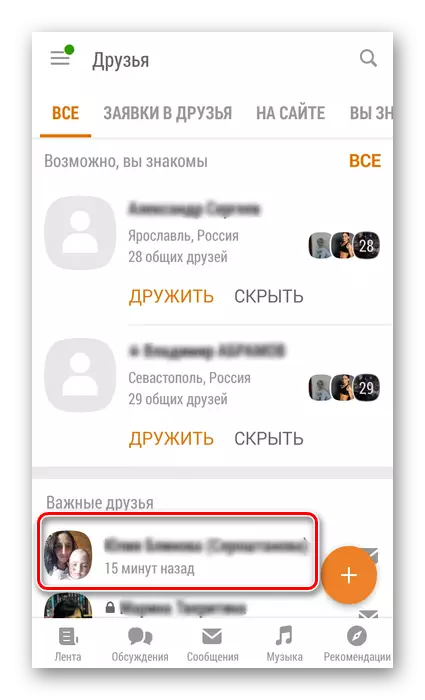



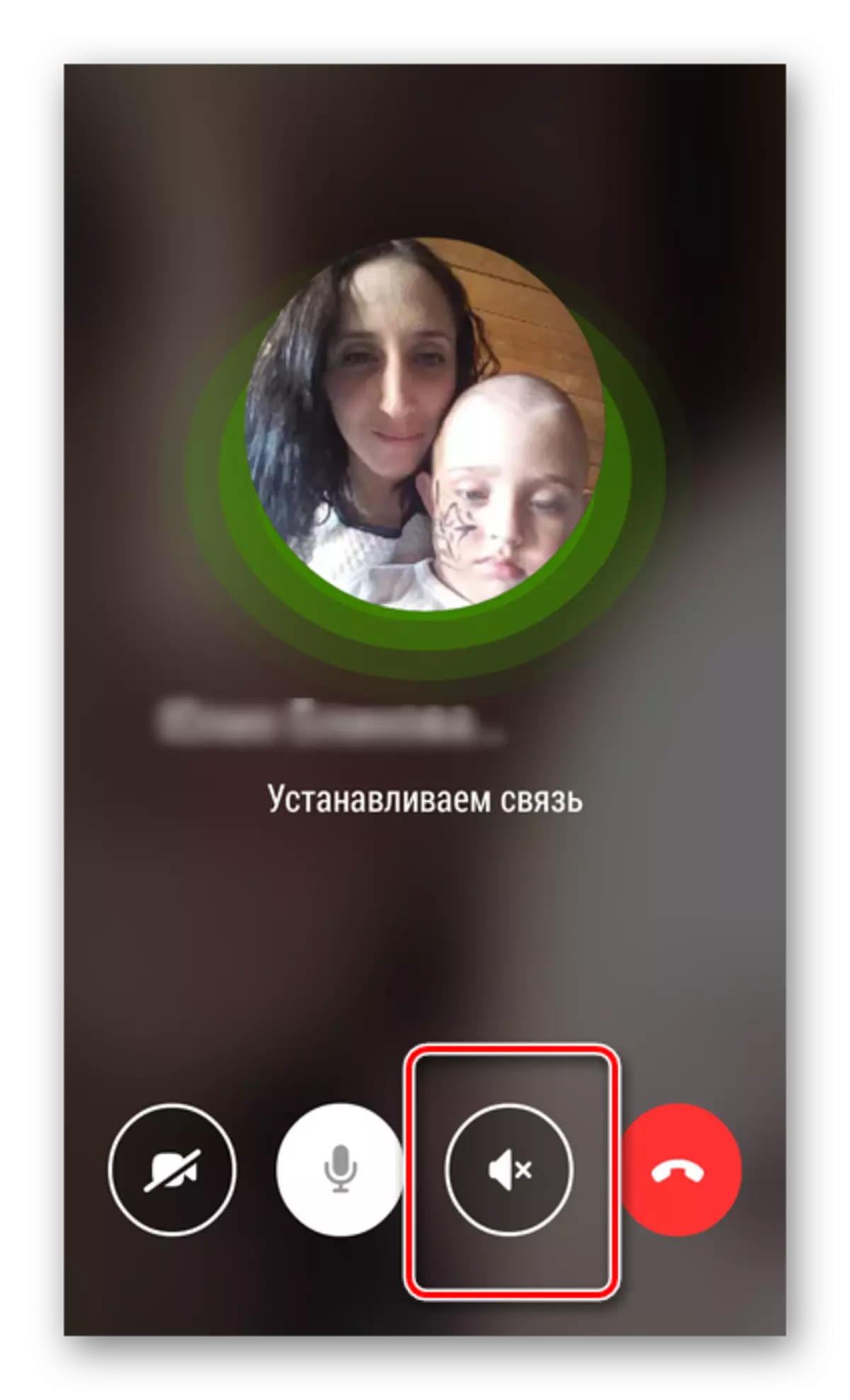

जब तपाईं विश्वस्त हुनुहुन्थ्यो, सहपाठीहरूमा तपाईंको साथीलाई भिडियो कल गर्नुहोस्। तपाईं आफ्नो विवेक मा कुराकानी इन्टरफेस कन्फिगर गर्न सक्नुहुन्छ। खुशीको साथ कुराकानी गर्नुहोस् र साथीहरूलाई नबिर्सनुहोस्।
यो पनि हेर्नुहोस्: सहपाठीहरूमा साथी थप्दै
